Importowanie notatek i plików do aplikacji Notatki
Importuj pliki tekstowe utworzone w innych aplikacjach do aplikacji Notatki, dzięki czemu będziesz mieć wszystkie notatki wygodnie w jednym miejscu.
Zanim rozpoczniesz
Uaktualnij telefon iPhone, iPada lub iPoda touch do najnowszej wersji systemu iOS lub iPadOS, a komputer Mac do najnowszej wersji systemu macOS.
Formaty plików tekstowych, które można importować
Do aplikacji Notatki na komputerze Mac można importować rozmaite formaty plików tekstowych. Gdy importujesz pliki, każdy plik tekstowy jest zamieniany na nową notatkę.
Do aplikacji Notatki można importować następujące typy plików:
TXT
RTF
RTFD
HTML
Importowanie plików z aplikacji Evernote
Na komputerze Mac, telefonie iPhone, iPadzie lub iPodzie touch możesz importować pliki wyeksportowane z aplikacji Evernote (pliki ENEX). Każdy plik ENEX może zawierać jedną lub więcej notatek. Po zaimportowaniu pliku ENEX każda notatka z aplikacji Evernote jest zamieniana na nową notatkę w aplikacji Notatki.
Jeśli notatka w aplikacji Evernote zawiera załącznik lub funkcję, której aplikacja Notatki nie obsługuje, notatka zostanie zaimportowana bez tego załącznika lub bez tej funkcji.
Importowanie notatek na komputerze Mac
Importowane pliki tekstowe lub pliki ENEX możesz dodać do konta usługi Notatki iCloud lub do konta Na moim Macu. Jeśli przechowujesz je w iCloud, wszystkie notatki są dostępne na każdym urządzeniu, na którym zalogowano się przy użyciu swojego konta Apple ID.
Otwórz aplikację Notatki.
Na pasku bocznym w aplikacji Notatki wybierz miejsce przechowywania notatek — w usłudze iCloud lub na koncie Na moim Macu. Kliknij folder na koncie, którego chcesz użyć.
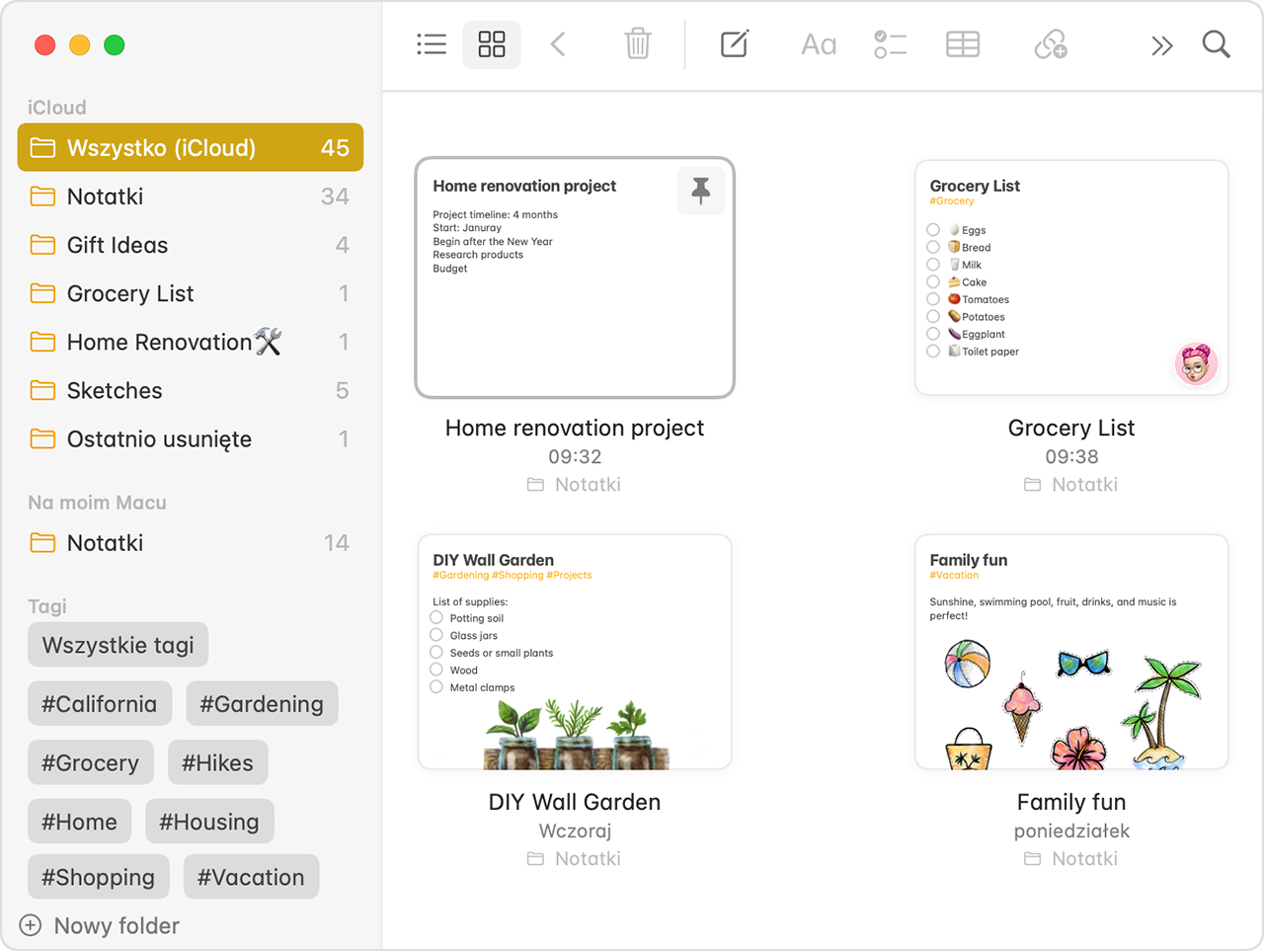
Na pasku menu kliknij kolejno opcje Plik > Importuj do Notatek.
Zaznacz plik lub folder, który chcesz zaimportować. Jeśli importowane notatki są uporządkowane w folderach, zaznacz opcję „Zachowaj strukturę folderów w czasie importu”. Jeśli nie możesz znaleźć tego ustawienia, kliknij Opcje w lewym dolnym rogu.
Kliknij przycisk Importuj. Gdy pojawi się monit o potwierdzenie, ponownie kliknij przycisk Importuj.
Po zaimportowaniu plików w aplikacji Notatki pojawi się nowy folder o nazwie Importowane notatki. Notatki możesz następnie umieścić w dowolnym folderze aplikacji Notatki.
Importowanie notatek na telefonie iPhone, iPadzie lub iPodzie touch
Pliki wyeksportowane z aplikacji Evernote (pliki ENEX) można importować do aplikacji Notatki na telefonie iPhone, iPadzie lub iPodzie touch. Każdy plik ENEX może zawierać jedną lub więcej notatek.
Po zaimportowaniu pliku ENEX każda notatka z aplikacji Evernote jest zamieniana na nową notatkę w aplikacji Notatki. Przed zaimportowaniem do aplikacji Notatki prześlij plik ENEX na swój adres e-mail lub zachowaj go z komputera w usłudze iCloud Drive.
Korzystanie z aplikacji Poczta
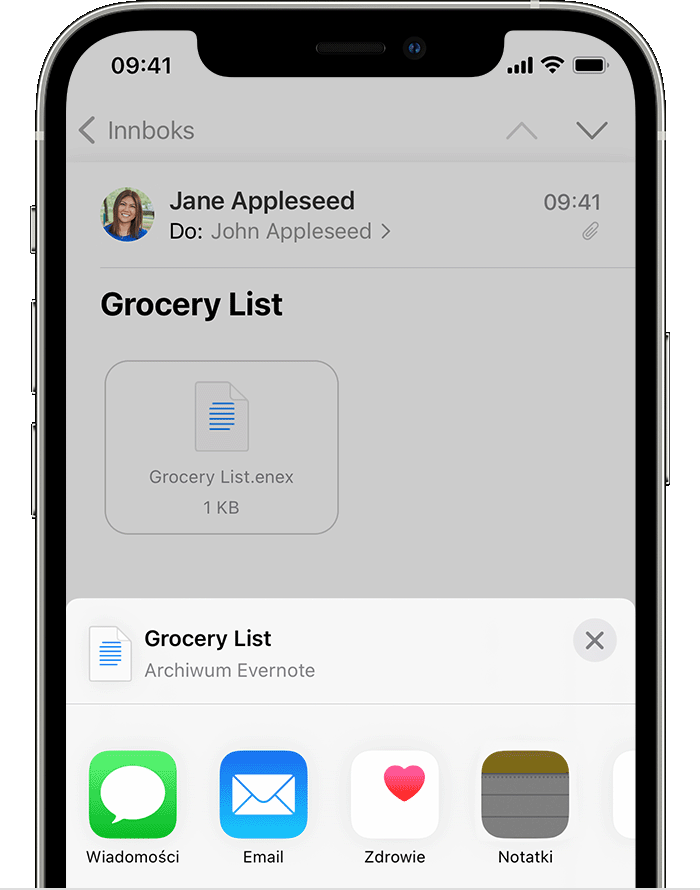
Otwórz aplikację Poczta i stuknij wiadomość e-mail z plikiem, który chcesz zaimportować do aplikacji Notatki.
Dotknij i przytrzymaj plik oraz stuknij opcję Udostępnij i opcję Notatki.
Po pobraniu pliku pojawi się komunikat z potwierdzeniem. Stuknij opcję Importuj notatki.
Korzystanie z aplikacji Pliki
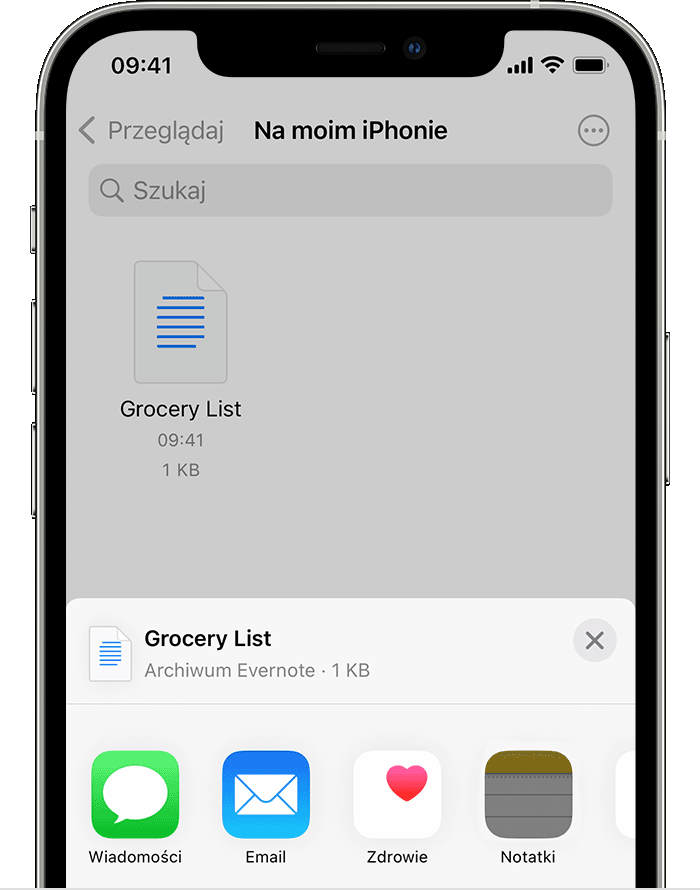
Otwórz aplikację Pliki i przejdź do pliku, który chcesz zaimportować do aplikacji Notatki.
Dotknij i przytrzymaj plik oraz stuknij opcję Udostępnij i opcję Notatki.
Po pobraniu pliku pojawi się komunikat z potwierdzeniem. Stuknij opcję Importuj notatki.
Kiedy otworzysz aplikację Notatki i wybierzesz notatki w usłudze iCloud, pojawi się nowy folder o nazwie Zaimportowane notatki. Jeśli nie używasz aplikacji Notatki z usługą iCloud, nowy folder pojawi się w notatkach na koncie Na moim urządzeniu.
Jeśli nie używasz usługi iCloud i nie masz dostępu do folderu Na moim urządzeniu, po stuknięciu opcji Dodaj do Notatek pojawi się komunikat.
Więcej informacji
Przedstawione informacje dotyczące produktów, które nie zostały wyprodukowane przez firmę Apple, bądź niezależnych witryn internetowych, które nie są kontrolowane ani testowane przez firmę Apple, nie mają charakteru rekomendacji. Firma Apple nie ponosi odpowiedzialności za wybór, działanie lub wykorzystanie witryn bądź produktów innych firm. Firma Apple nie składa żadnych oświadczeń dotyczących dokładności ani wiarygodności witryn internetowych innych firm. Skontaktuj się z dostawcą, aby uzyskać dodatkowe informacje.